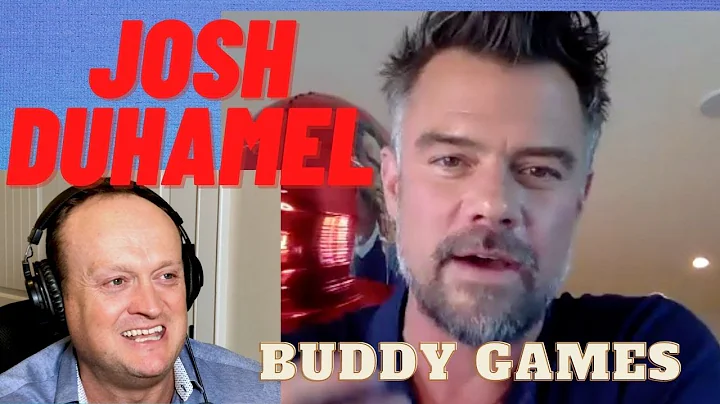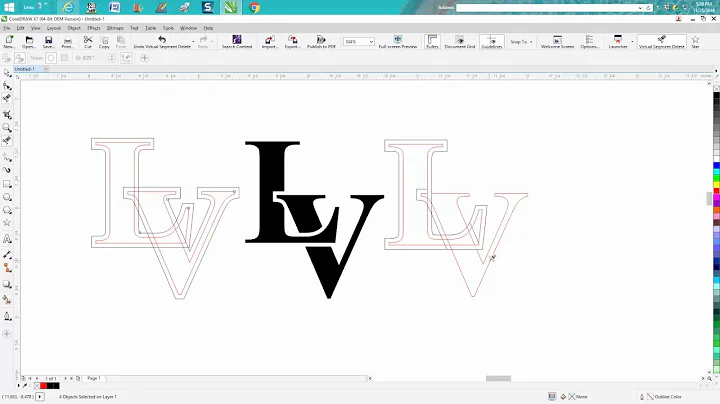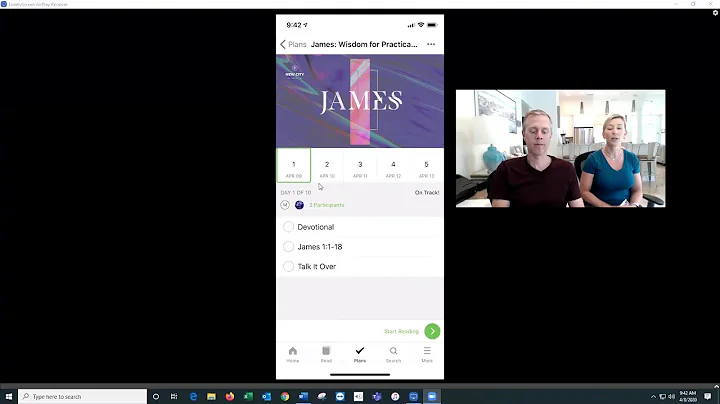Dreamweaver如何添加圖片?
目錄
引言
在網站設計中,圖片是引人注目的元素之一。本文將指導您如何在網頁中添加並調整圖片,在引人注目的同時提供更好的使用者體驗。
更改檔案
首先,您需要打開網頁檔案並進行一些更改。我們將添加幾個新的區塊,這些區塊將顯示圖片。
新增全寬圖片區塊
我們將首先添加一個全寬圖片區塊。這將在網頁頂部創建一個具有全寬的圖片。
- 打開網頁檔案。
- 找到一個名為
full width hero的空白區塊。
- 在該區塊中加入以下代碼:
<div class="full-width-hero">
<img src="images/server-room.jpg" alt="Server Room Image" />
</div>
新增效益圖片區塊
接下來,我們將添加一個效益圖片區塊。這將在頁面上顯示三個圖片,分別代表數據分析、代碼部署和網絡連接的效益。
- 找到一個名為
benefits的區塊。
- 在該區塊中加入以下代碼:
<div class="benefits">
<div class="benefit">
<img src="images/data-analysis.jpg" alt="Data Analysis Image" />
<h2>數據分析</h2>
<p>透過數據分析,了解更多有關您的目標受眾以及網站表現的資訊。</p>
</div>
<div class="benefit">
<img src="images/code-deployment.jpg" alt="Code Deployment Image" />
<h2>代碼部署</h2>
<p>快速部署代碼,減少網站更新和新功能上線的時間。</p>
</div>
<div class="benefit">
<img src="images/networking.jpg" alt="Networking Image" />
<h2>網絡連接</h2>
<p>建立穩定且安全的網絡連接,確保您的網站能夠順利運行。</p>
</div>
</div>
調整圖片大小
現在,我們需要調整圖片的大小,以使其在網頁中顯示得更好。
- 打開CSS檔案。
- 在檔案中找到名為
.full-width-hero的類別。
- 添加以下代碼:
.full-width-hero img {
width: 100%;
height: auto;
}
.benefit img {
width: 200px;
height: 200px;
}
這些代碼將使全寬圖片佔據整個區塊的寬度,並使效益圖片以200x200像素的大小顯示。
結論
通過遵循以上步驟,您已成功在網頁中添加了圖片並調整了其大小。這將提升您網站的魅力和使用者體驗。
FAQ
問題:如何調整圖片的居中樣式?
回答:您可以為圖片所在的元素添加以下CSS代碼:text-align: center;。這將使圖片在元素中居中對齊。
問題:圖片無法正確顯示,該怎麼辦?
回答:請確保圖片的路徑正確。檢查圖片名稱和存放位置是否與HTML代碼中的一致。
問題:我可以在網頁中使用自己的圖片嗎?
回答:是的,您可以將自己的圖片添加到網頁中,只需將圖片上傳到適當的資料夾並在HTML代碼中引用即可。
問題:如何調整圖片的大小?
回答:您可以在CSS中使用width和height屬性調整圖片的大小。請確保維持圖片的比例以避免拉伸變形。
 WHY YOU SHOULD CHOOSE Proseoai
WHY YOU SHOULD CHOOSE Proseoai